/ 代表Liunx根目录
hostname: 查看主机名
clear : 清屏(当前区域)
[root@VM-0-5-centos /]#
root(用户)
VM-0-5-centos(主机名称)
/ 表示当前所在目录
# 超级管理员用户
$ 普通用户
cd: 切换路径
语法:cd [目标路径]
. 表示当前目录
. .表示上一级目录
/ 表示根目录
ls : 查看目录下的所有文件
ls : 只显示目录文件
ls -l : 列表形式显示目录详细信息
ll: 同ls –l
pwd:显示当前位置 x
常见错误:(路径名称不对,或者字母打错)
who:查看当前系统上所有的登陆用户
whoami:显示登陆的用户名
ifconfig:查看本机IP地址
windows下查看IP地址: 点开始—输入cmd — 在命令提示框内输入ipconfig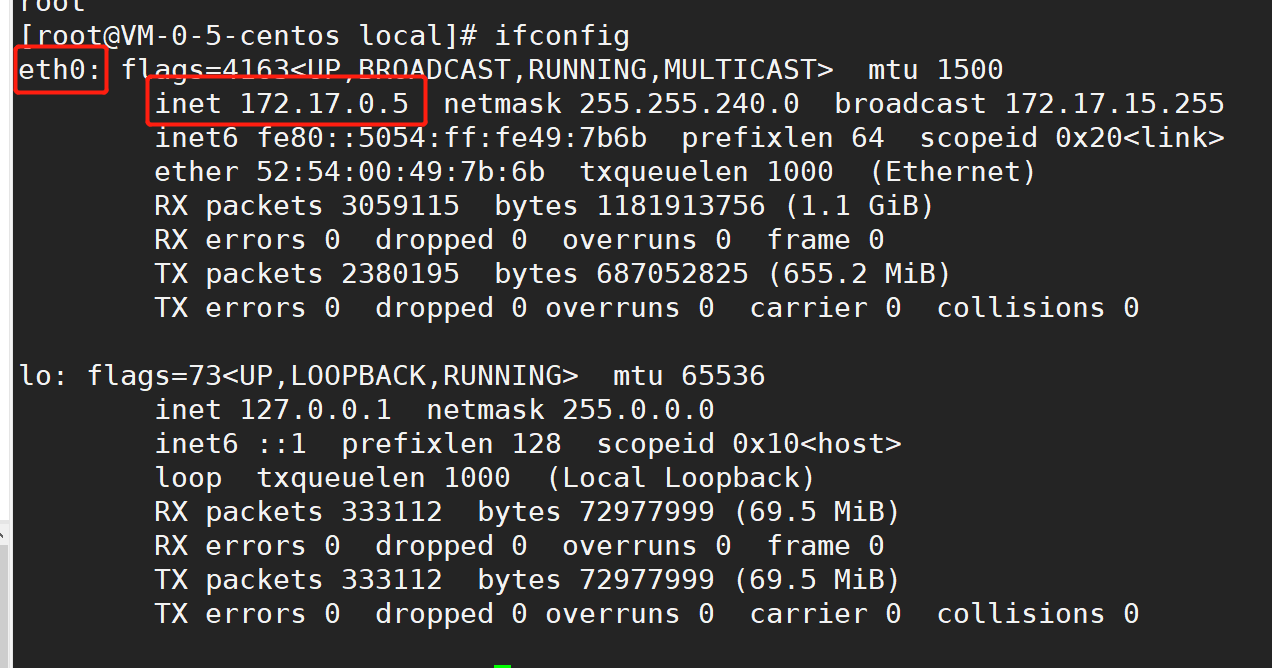
history:查看历史记录
ping:检查两个网络之间能否正常通讯
shutdown:关机
reboot:重启
创建文件夹(目录)
mkdir
语法: mkdir 文件夹名称
创建多级文件夹(目录)
语法:mkdir -p 文件名称1/名称2/ 名称3
.例: 在/usr/local目录下创建test01目录,目录包含test02,test03
新建文件
touch
语法: touch 文件名称.txt
在test01 文件夹里面,创建一个名叫hahah.txt
创建多个文件: touch 111.txt 222.txt 333.txt
编辑文件
vi
语法 : vi 文件名称
i : 进入编辑模式
esc: 退出编辑模式
:wq 保存并且退出
输入内容:按 i 键保存退出:先按esc,再按shif+:, 输入wq 敲回车直接退出:先按esc,再按shif+:,输入q 敲回车
rmdir: 删除目录(文件夹)
语法: rmdir 目录名称
例:删除Test目录 rmdir Test
rm 删除文件
语法: rm -[参数] 文件名称
参数: -r 强制删除 -f 陆续删除目录 -v 显示删除过程 -i 删除前提示
rm -rf 文件名称 (强制删除)
rm -rf (当前目录)
rm -rf /usr/local/ (其他位置全部删除)
rm -rf /* —-重点注意
cp : 复制
语法:cp 文件名 目标位置
复制整个目录到指定地方:
cp -r 文件名 目标位置
mv : 移动剪切
语法:mv 文件名称 目标位置
重命名:
语法:mv 文件/文件夹名称 新名字
练习:
进入到 /usr/local 目录下
cd /usr/local
创建 a1 a2 a3 3个目录
mkdir a1 a2 a3
创建名为Test56的3级目录,二级目录名为Test56-02,三级目录名为Test56-03
mkdir -p Test56/Test56-02/Test56-03
创建 fanmao1 fanmao2 fanmao3 文件
touch fanmao1 fanmao2 fanmao3
将a1 重命名为 fanmao
mv a1 fanmao
将fanmao1 fanmao2 fanmao3 文件剪切到 fanmao目录
mv fanmao1 fanmao2 fanmao3 fanmao
删除 a2
rm -rf a2
将fanmao 目录下所有的文件 复制到 a3 目录
cp -r fanmao a3
cat: 查看文件内容
语法:cat 文件名称
编辑过程中,出现无法输入,卡主,无法退出等情况,按ctrl + z 或者 ctrl +c 强制退出
head : 查看文件前几行
语法: head -n 5 文件名称
tail :查看文件末尾几行
语法: tail -n 3 文件名称
sed:查看文件中间某几行
语法: sed -n ‘3,5p’ 文件名称
wc:查看文件总共多少行
语法: wc 文件名称
more: 查看文件(大文件)
语法: more 文件名
翻页查看按下 【Enter】
往下滚动一行按下【空格】
往下滚动一页按下【q】 中断退出
命令:more /etc/man_db.conf
试一下 enter 空格 q 效果
less 查看文件
语法: less [参数] 文件名
操作方法:
[pagedown]: 向下翻动一页
[pageup]: 向上翻动一页
空格键 滚动一行
回车键 滚动一页
Q 退出less 命令
命令:less /etc/man_db.conf
命令: less -N /etc/man_db.conf
-N : 表示显示行号
‘ /‘字符串:向下搜索“字符串”的功能
‘?’字符串:向上搜索“字符串”的功能
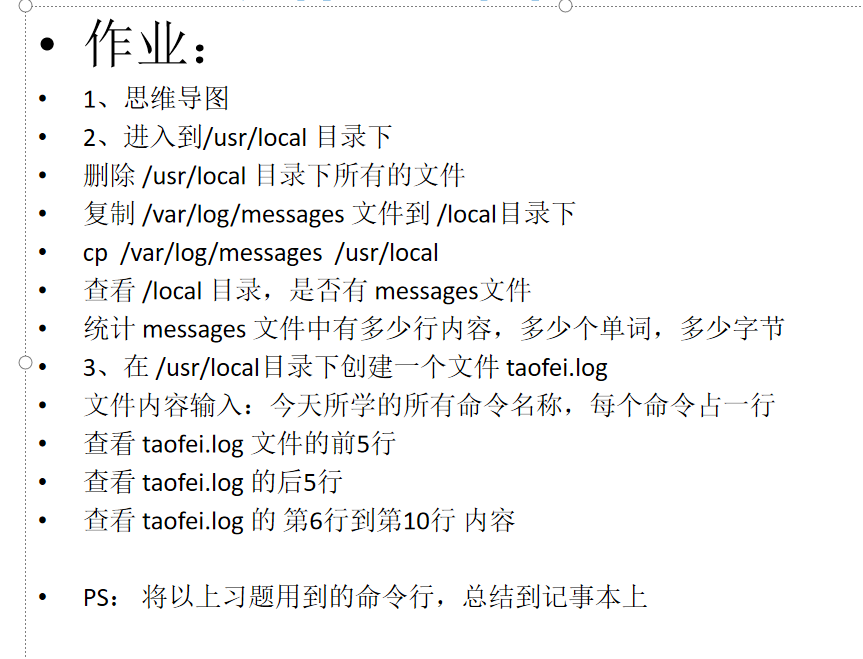
1024kb = 1M(兆)
1024M = 1GB
1024 GB = 1 TB
运行内存, 存储内存
相对路径和绝对路径
绝对路径: 表示从’/‘写起,一级一级向下写,直到具体的文件为止, 它是一个完整的路径
例:/usr/loacl/taofei/test01.txt
相对路径:表示当前位置的一个路径, 只能在当前目录下操作文件夹或文件
例: cd /usr/local/taofei
taofei/test01.txt
管道符:“|”
| : 连接符,连接两个命令
语法:head -10 文件名称 | tail -5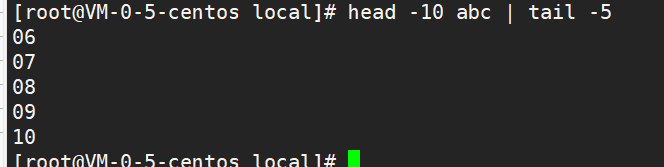
原理:先执行第一个命令后,在执行第二个命令
首先展示前10行数据,随后在展示后面5行数据
展示3-6行
先展示前6行, 在展示后4行
查找出7-9行数据
先展示前9行,后展示后3行

>重定向
将打印出来的结果,保存在一个新的文件里
例:把查询7-9行的数据的结果,保存在一个名为new文件里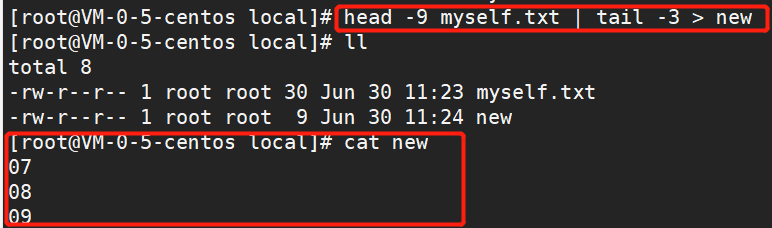
>> 追加文件
在new文件里面,继续追加新的结果,不会覆盖之前的结果
例:在8-9行的数据后面,继续追加 7-9行的数据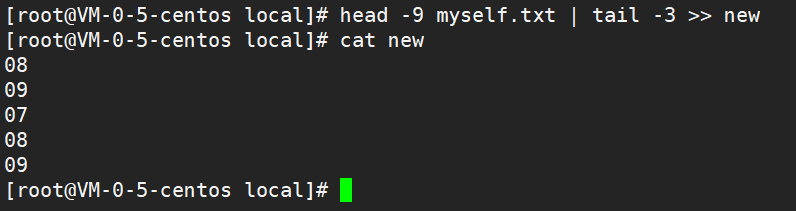
练习
清空/usr/local目录
1、在/usr/local目录下,创建一个名为myself.txt的文件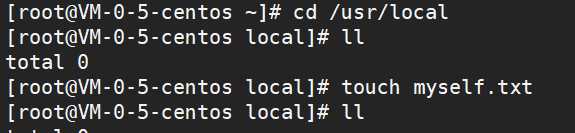
2、在myself.txt文件中录入10行数据,数据内容任意
vi命令
3、查找前1-5行数据、 查找5-10行数据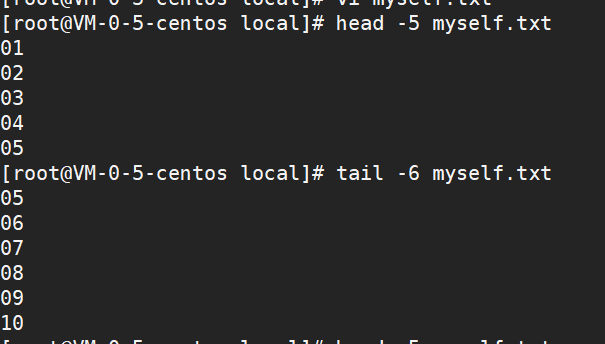
4、将查找出的1-5行数据,重定向为一个新的文件名为myself01.txt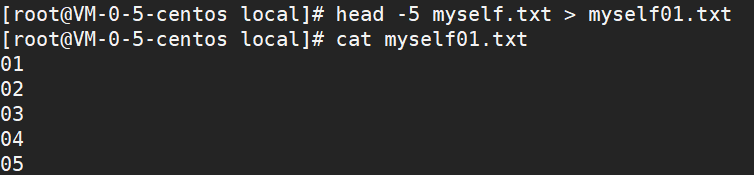
5、将查找出的5-10行数据,重定向为一个新的文件名为myself02.txt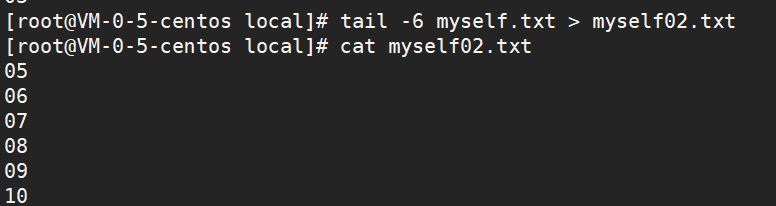
6、查找出3-6行数据,追加到myself01.txt中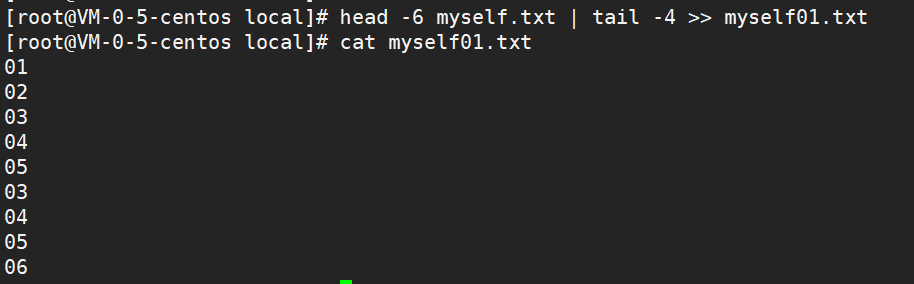
7、查找出7-9行数据,追加到myself02.txt中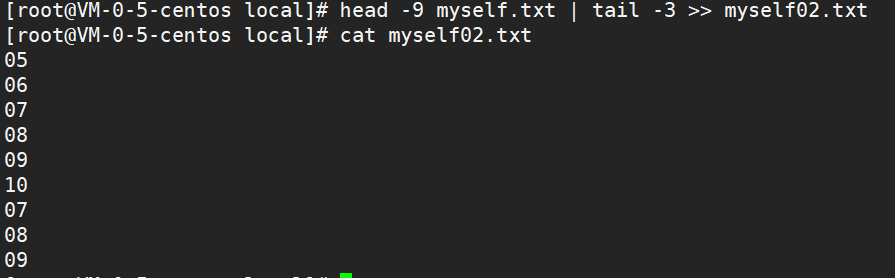
练习
1、在/usr/local下,清空所有文件,并且创建fanmao1/01/02三级目录;
2、进入到 fanmao1/01/02 目录下,创建fanmao2文件夹
3、使用相对路径切换到 fanmao2 文件夹下
4、使用绝对路径切换到 /usr/local/fanmao1 目录
5、使用绝对路径切换到 /usr/local目录
6、使用相对路径切换到fanmao1 目录 请问你现在在什么地方? 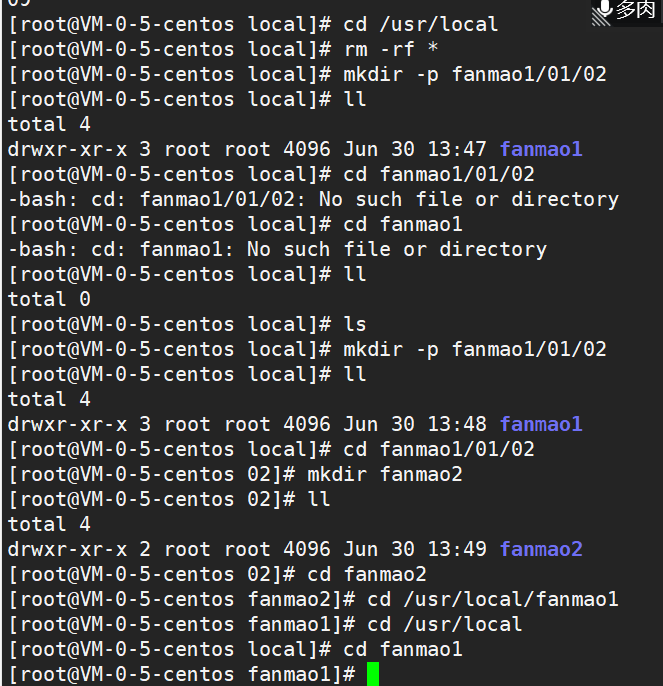
vi 进阶
进入一般命令模式(编辑模式):i ,o,a等字,左下角会出现INSERT字样,表示已经进入编辑模式
在编辑模式下
一般命令模式下支持的功能键:
:set nu 显示行号
:set nonu 取消行号
移动光标:
向右移动光标
n
5空格 :表示向右移动5个字符
nG:n为数字,移动到这个文件的第n行,例如5G,就是把光标移动到这个文件的第5行
gg:移动到第1行
查找与替换:
/word:向光标之下查找word的单词
?word:向光标之上查找word的单词
替换:
:n1,n2s/word1/word2/c n1,n2为具体的数字,表示在第n1行到n2行查找word1,并将查找到的word1替换为word2,替换之前会提示用户是否确认替换 提示Y/N? 按Y键会替换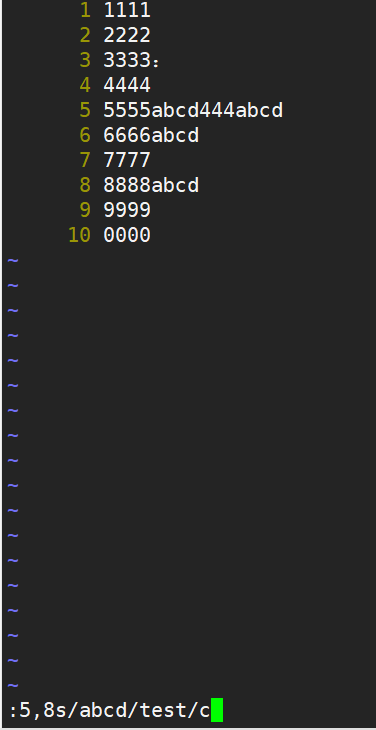
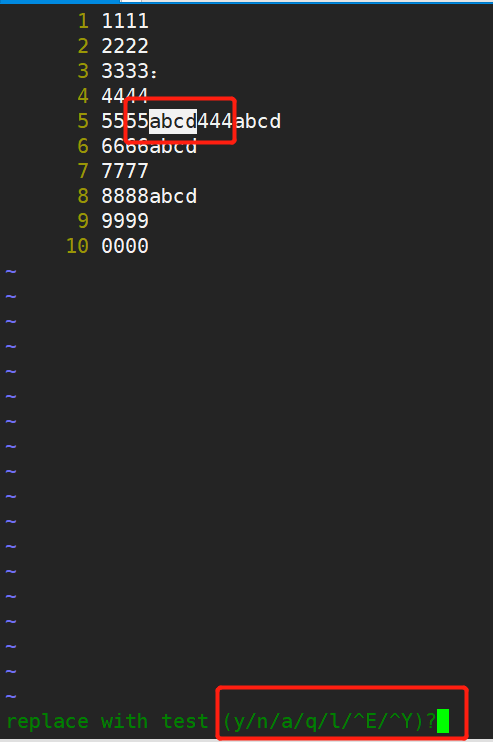
:n1,n2s/word1/word2/g 区别替换的时候,不需要确认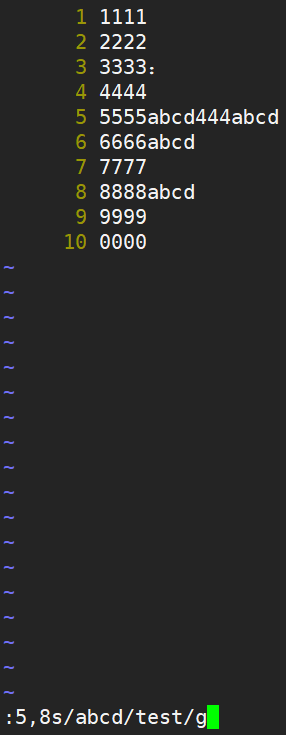
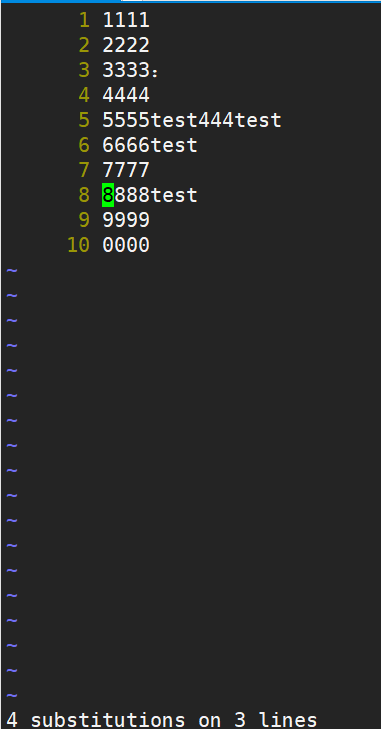
全部替换:
:1,$s/word1/word2/g 从第1行到最后一行,找word1,替换为word2
wq 保存并退出(针对于文件内容更改后的操作)
文件另存为:
vi 文件名
:w 新文件名
练习:
清空 /usr/local 目录,并在 /usr/local 目录下创建 fanmao 目录 进入/usr/local/fanmao目录
cd /usr/local
rm -rf *
mkdir fanmao
将/etc/man_db.conf 文件复制到当前/usr/local/fanmao目录下
cp /etc/man_db.conf /usr/local/fanmao
使用vi命令打开 当前目录下的man_db.conf文件
vi man_db.conf
在vi中设置一下行号
:set nu
移动到43行,向右移动59个字符,请问你看到的小括号内的是哪个文字?
43G 59空格 字母是a
移动到第一行,并且向下查找一下【gzip】这个字符串,请问它在第几行?
gg /gzip 96行
接下来,我要将29行到41行之间的【小写man】改为【大写的MAN】,并且一个一个确定是否需要修改,如何执行命令?如果在确定的过程中一直按【y】,结果会在最后一行出现改变了几个man?
:29,41s/man/MAN/c
:29,41s/MAN/man/g
修改完成之后,突然反悔了,要全部恢复,有哪些方法?
:q!
将这个文件另存为man.test.config文件
:w man.test.config
tar : 文件打包、释放 打包
语法:tar 参数 文件名(自己起的).tar 源文件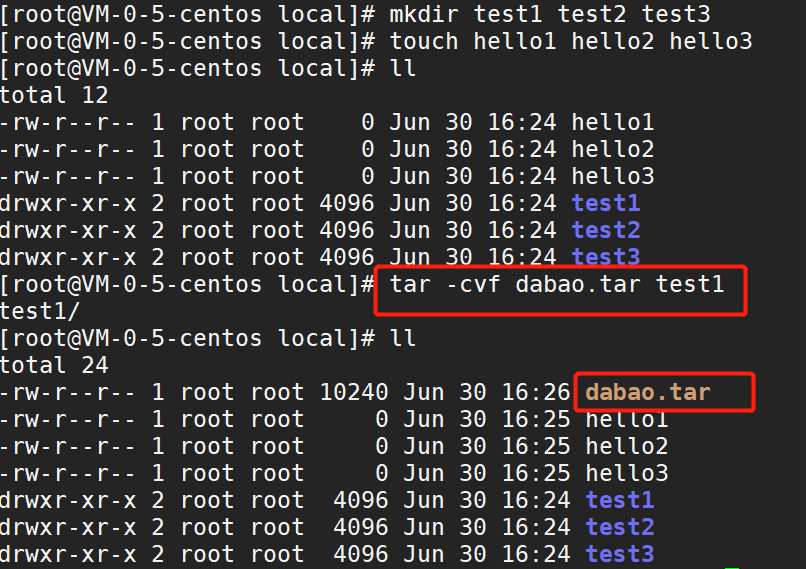
打包多个文件:
语法:tar 参数 文件名(自己起的).tar 源文件1 源文件2 源文件3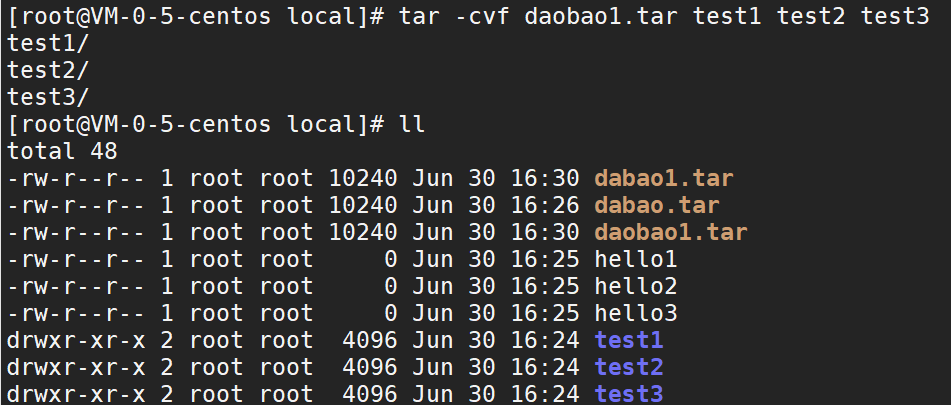
释放语法:tar 参数 文件名.tar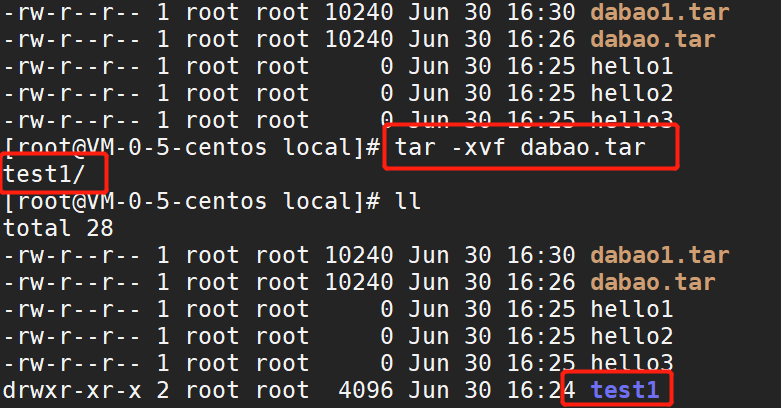
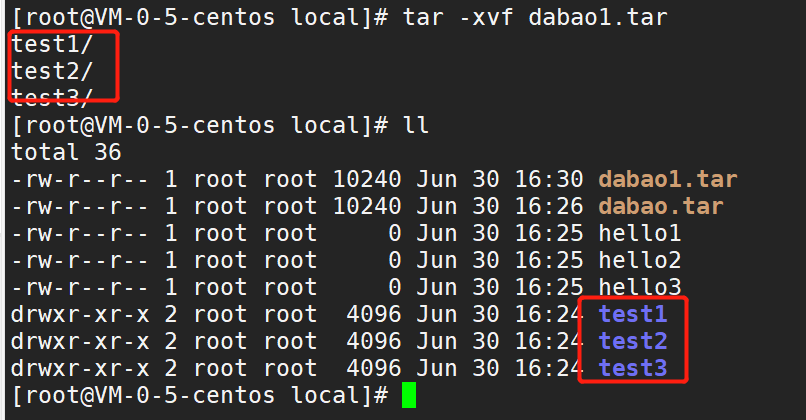
tar : 文件打包压缩、解压缩
文件打包并且压缩
语法:
tar 参数 文件名(自己起的).tar.gz 源文件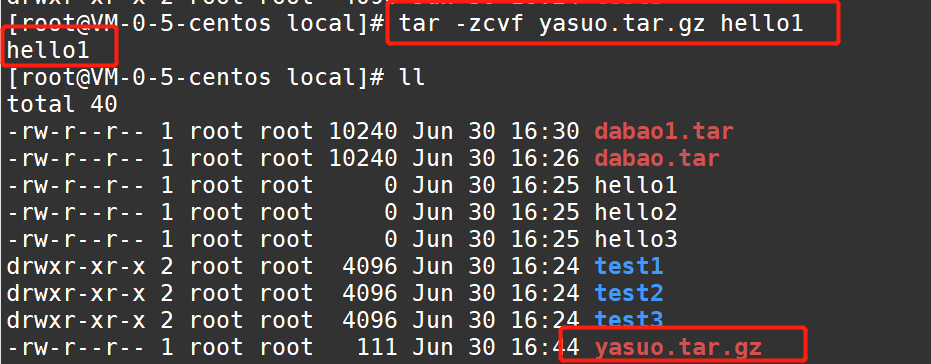
打包并且压缩多个文件:
tar 参数 文件名(自己起的).tar.gz 源文件1 源文件2 源文件3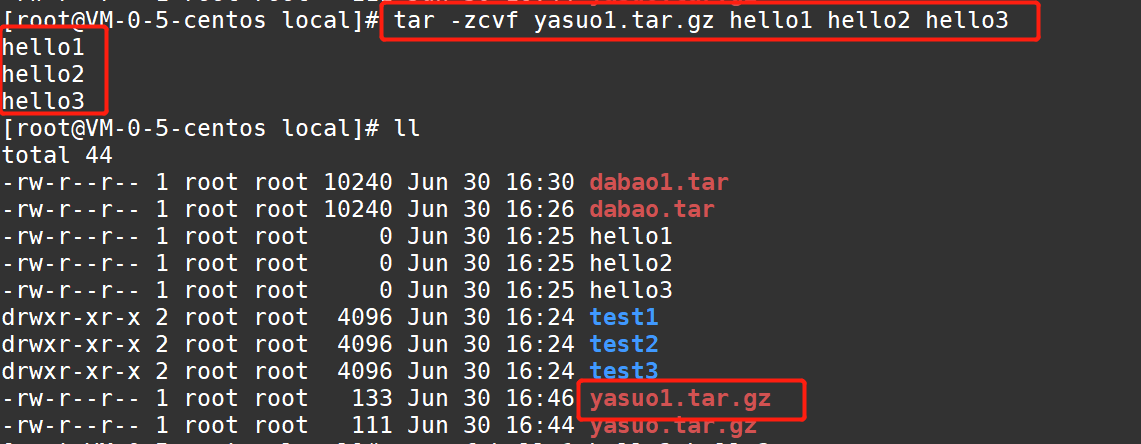
解压包语法: tar 参数 文件名.tar.gz
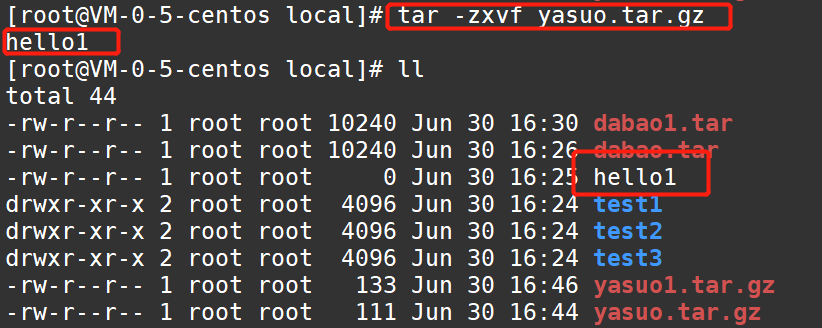
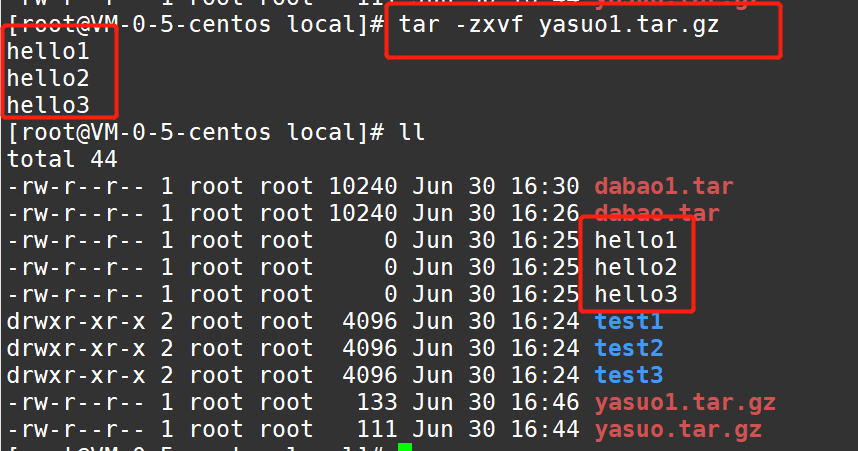
文件上传与下载
文件下载 - sz
语法: sz 文件名
弹出对话框后,选择保存的位置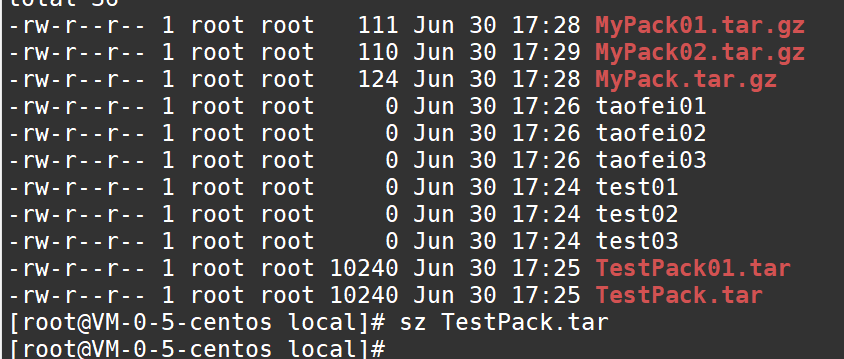
文件上传 - rz
语法: rz
你在目录,文件就会上传到你所在的目录
弹出对话框后,选择要上传的文件即可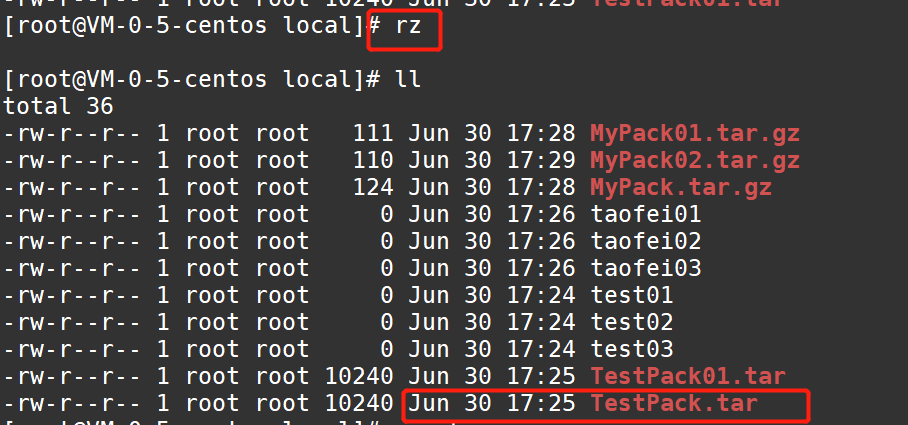
作业:
1.清空 /usr/local 目录
rm -rf *
2.将 /var/log/messages 文件中的第503-548行内容提取出来保存到 /usr/local/msg.log 文件
head -548 /var/log/messages | tail -46 >> /usr/local/msg.log
3.将/etc/man_db.conf 文件中所有内容追加到 /usr/local/msg.log 文件
cat /etc/man_db.conf >> /usr/local/msg.log
4.统计 /usr/local/msg.log 文件中共有多少行 多少个单词
wc msg.log
5.使用 vim 打开 msg.log 文件
vim msg.log
6.将文件中的所有的man 修改为 woman
vi msg.log
:1,$s/man/woman/g —全文替换
7.文件另存为 msg.back.log
vi msg.log
:w msg.back.log
8.将 /usr/local目录下的 msg.log 文件,msg.back.log 文件压缩为 msg.tar.gz
tar -zcvf msg.tar.gz msg.back.log msg.log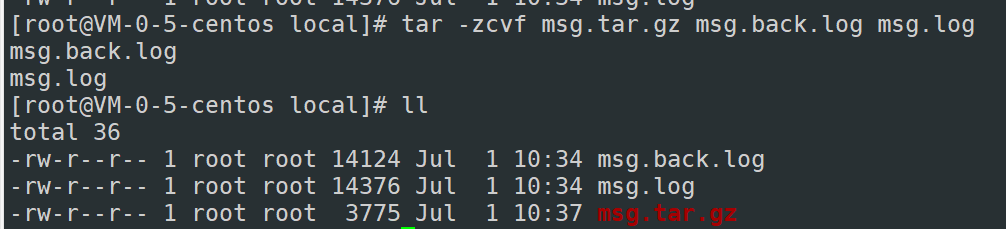
9.查看 msg.tar.gz 的文件大小
wc msg.tar.gz
ll
10.将 msg.tar.gz 文件下载到Windows 桌面上
find 查找文件
find 指定路径(搜索位置) -name 文件名
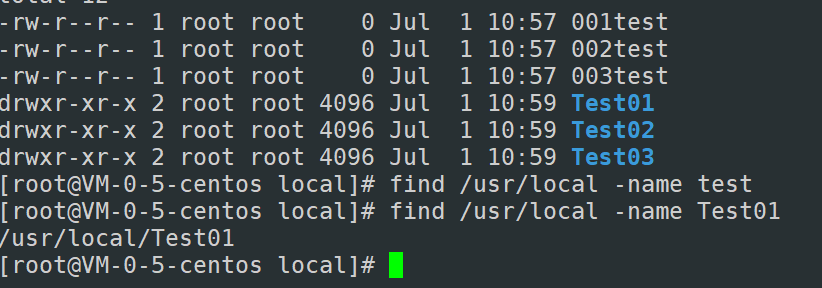
全局搜索: 从根目录/开始搜索
find / -name 文件名
查找以‘Test’开头的文件
find / -name ‘Test*’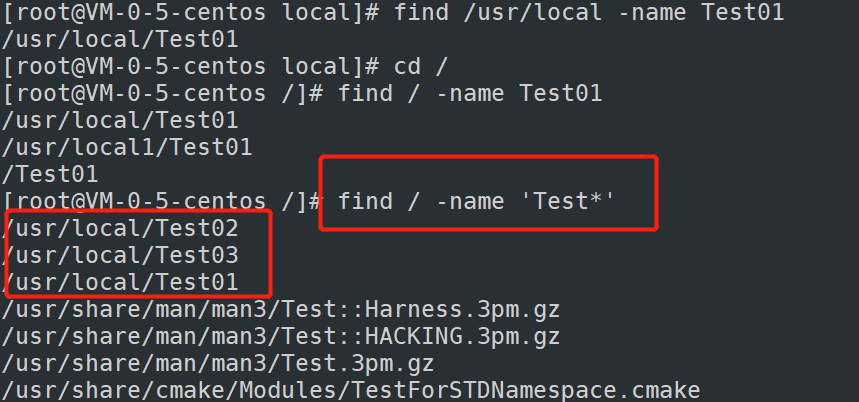
查找以‘test’结尾的文件
find / -name ‘*test’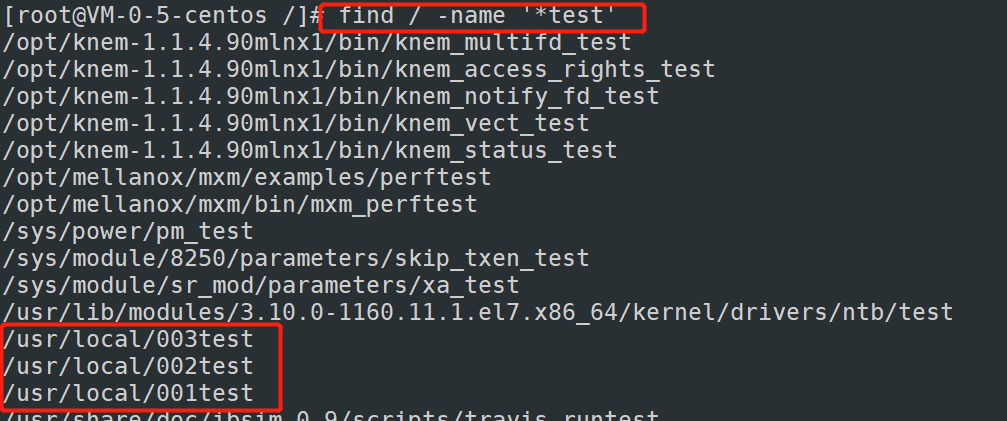
参数:-o 或者
例: 查找/usr/local 以test结尾的文件 或者以Test开头的文件
find /usr/local -name ‘test’ -o -name ‘Test‘ 
查找包含’test‘,’Test‘的文件
find /usr/local -name ‘test‘
find /usr/local -name ‘Test‘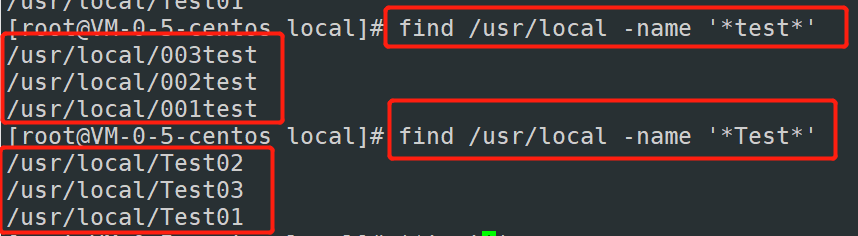
练习:
1、清空/usr/local目录,创建文件taofei001 taofei002,创建文件夹fanmao001 fanmao002
2、进入到根目录,查找包含test的文件
find / -name ‘test‘
3、在根目录下,查找以test结尾的文件
find / -name ‘*test’
4、在根目录下,查找以test开头的文件
find / -name ‘Test*’
5、在根目录下,2,3,4题结果分别执行并统计个数
find / -name ‘Test*’ | wc
find / -name ‘test‘ | wc
find / -name ‘Test*’ | wc
6、查找etc目录下的passwd文件
find /etc -name passwd
grep :过滤文本 一般跟随‘|’管道符出现
将 /etc/man_db.conf 文件中的 包含的80 的行显示出来
将/etc/man_db.conf文件中 包含的MAN字段展示出来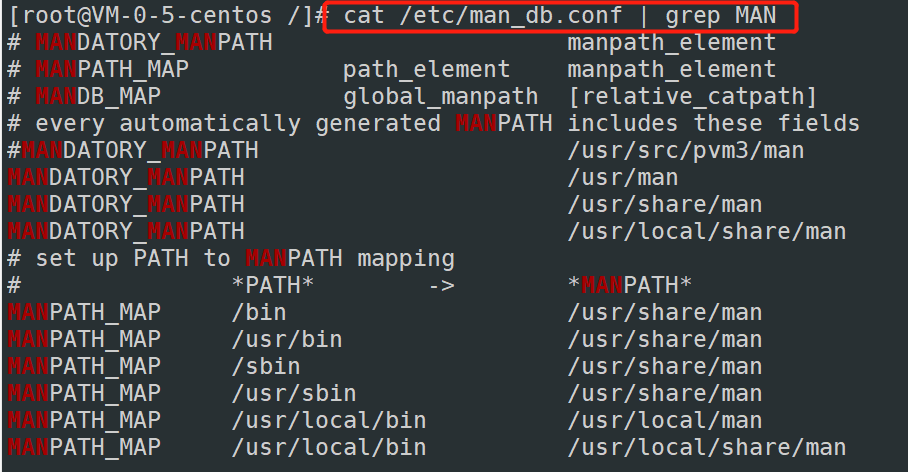
ps 查看进程
参数:
-e : 展示全部进程
-f : 展示全部格式
ps -ef
UID 用户id
PID 进程号 (每个进程启动的时候 服务器会自动分配一个进程)
PPID 父进程号 C
cpu的使用率
STIME 启动时间
TTY 终端位置
TIME 占用CPU 时间 CMD 所下达的是什么指令
nginx: http 代理服务器 也是一个web服务器
yum install : Liunx在线安装的命令
启动nginx服务:
命令:systemctl start nginx
验证服务是否正确: 打开浏览器, 输入自己的服务器ip地址(公网),比如我的服务器ip地址为 1.117.45.85, 那么在浏览器的地址栏中输入 http://1.117.45.85
查看 nginx 进程信息: ps -ef | grep nginx
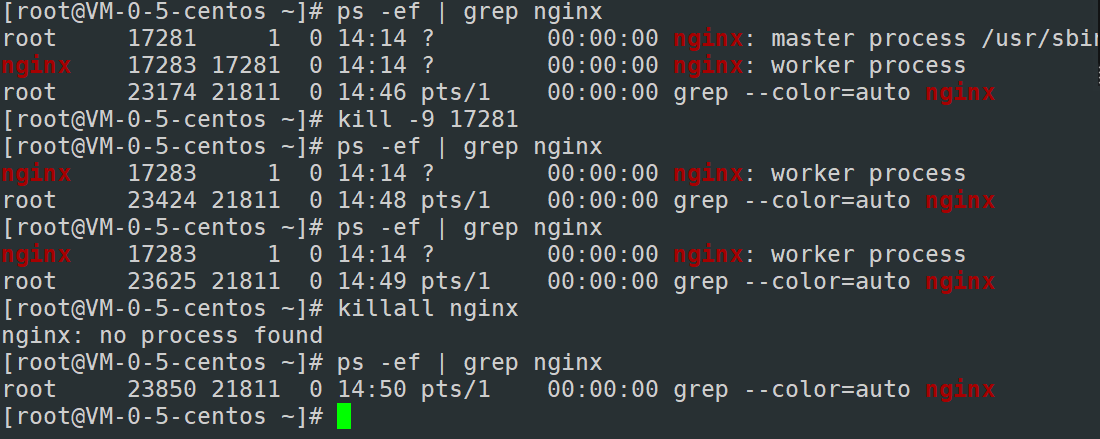
kill 杀进程
语法: kill 进程号
参数: -9 强制关闭
例: 查询启动的nginx进程号,具体的进程号,每台机器都可能不一样,当你知道这个应用的进程号之后,可以通过 kill 命令来结束这个应用kill 进程号 或 kill -9 进程号
killall 结束相关应用全部进程
语法: killall 应用名称
例: 结束nginx全部进程killall nginx
与kill 不一样的是:kill 后跟 进程号killall 后跟 应用名称
创建用户: useradd
创建用户组:groupadd
语法: useradd 用户名
passwd 用户名 设置用户名密码
useradd liuaiguo
passwd liuaiguo (输密码过程中,密码不会显示)
查看创建用户: cat /etc/passwd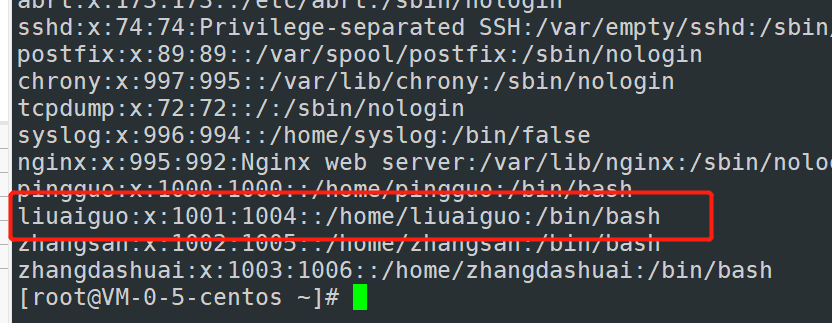
切换用户 su
语法: su 用户名
删除用户: userdel
参数:-r 连同用户的目录一起删除
语法: userdel -r 用户名
退出登录(退出当前用户):exit
创建用户组: groupadd
语法:groupadd 组名
查看创建的用户组: cat /etc/group
将用户加入到用户组:
语法:gpasswd -a 用户名 组名
查看用户属于哪个组:
groups 用户名
将用户从组里删除:
语法: gpasswd -d 用户名 组名
权限设置:
chmod
语法: chmod 权限参数 文件名
目录里面 最开始, 小写字母d 表示目录文件, - 什么也没有,表示是一个普通的文件,l 表示的是一个链接文件
rwx:属于当前用户的权限,用u
rwx:属于当前用户组的权限,用g
rwx:属于其他用户的权限,用o
r : 读取权限 数字是4
w:写权限 数字是2
x:执行权限 数字是1
777
7 u : rwx
7 g : rwx
7 o : rwx
——————————-
760
7 u: rwx
6 g: rw
0 o:—-
chmod 777 world
chmod 760 world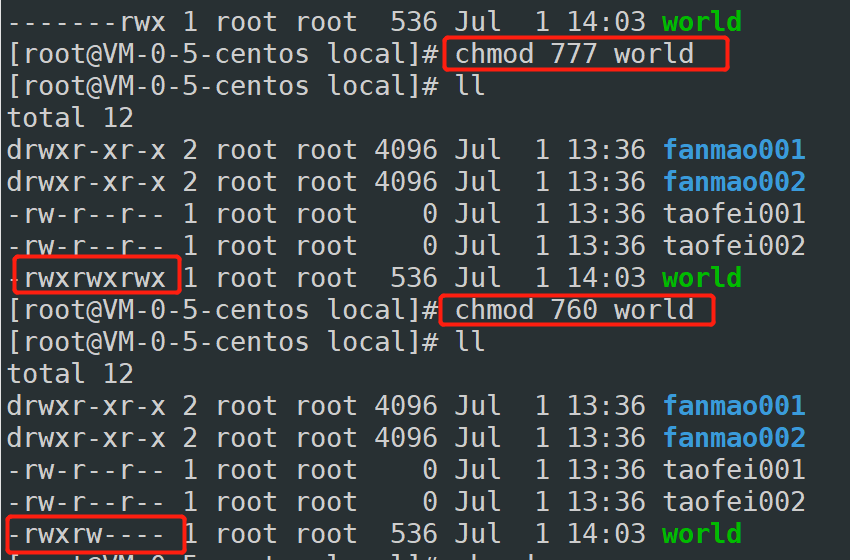
第二种表示方式 ‘=’
u、g、o
u = rwx, g = rw,o= —-
ugo=rwx
ug=rwx ,o=x
u=rwx ,go=x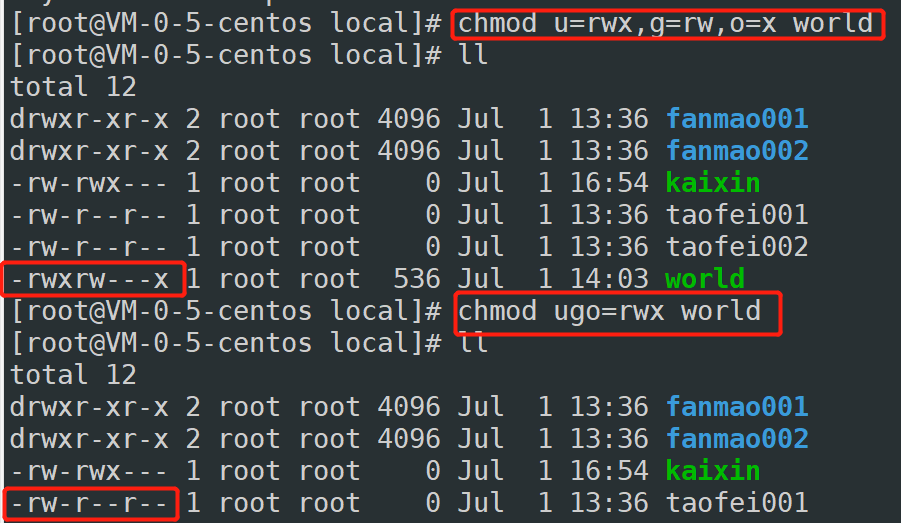
第三种表示方式 ‘+,-’
u+rwx, g+rx,o+x
u-rx,g-r,o-x
chmod ugo+rwx world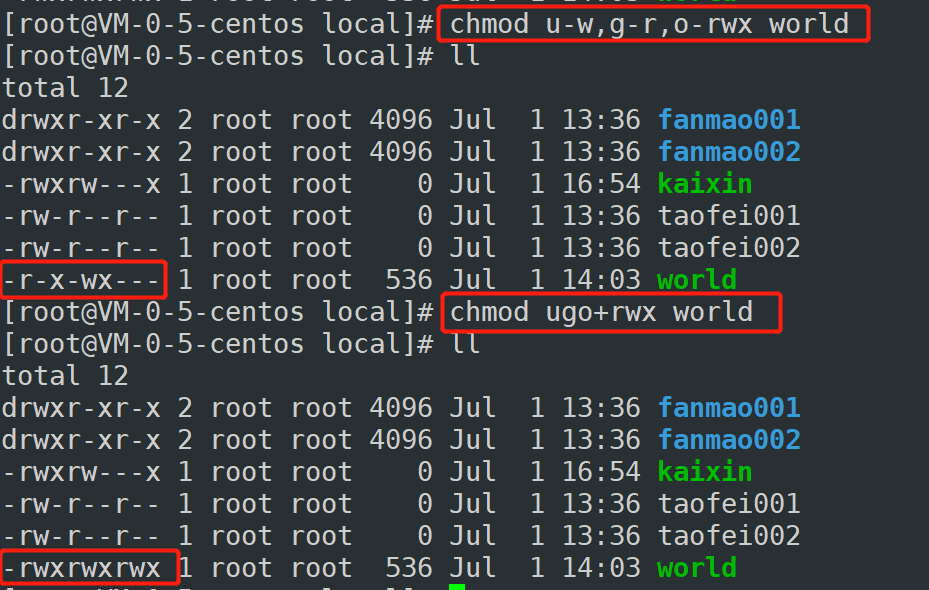
作业: 思维导图
chmod练习:
清空/usr/local
创建message文件
用三种方法修改message文件的权限改为rwx rwx rwx
用三种方法修改message文件的权限改为—- rwx —-
用三种方法修改message文件的权限改为r— r— —x
用三种方法修改message文件的权限改为—x -w- rwx
用三种方法修改message文件的权限改为—- —- —-
用三种方法修改message文件的权限改为rw- —x —x
远程登录: ssh
语法: ssh 用户名@目标主机
如何进行远程登录?
ssh root@服务器ip地址
如何查询端口号? 80端口怎么查? 8080端口号?3306端口怎么查
80: php服务默认端口号
8080:tomcat服务默认端口号
3306: 数据库服务默认端口号
netstat -ant | grep 端口号
-a: 表示列出所有网络状态
-n:显示端口号
-t:显示端口号当前一个状态
远程复制文件 scp
语法 scp 源文件路径 root@目标IP:目标路径
例,把本地/usr/local/abc.txt文件,远程复制到1.2.3.4服务器中,/usr/local下
scp /usr/local/abc.txt root@1.2.3.4:/usr/local
远程复制目录 scp -r
语法 scp -r 源文件路径 root@目标IP:目标路径
例,把本地/usr/local/fanmao目录,远程复制到1.2.3.4服务器中,/usr/local下
scp -r /usr/local/fanmao root@1.2.3.4:/usr/local
df -h
Filesystem 文件系统
Size 空间大小
———————————————————————————————————————————————————
测试环境搭建
jdk: java开发工具包,java的核心,一切服务器 项目运行的基础
一:安装jdk
1、进入/usr/local目录
cd /usr/local
2、将windows桌面的jdk包,上传到Linux服务器中,/usr/local目录下 命令:rz
3、解压jdk包到当前目录
tar -zxvf jdk包
4、新建java文件夹
mkdir java
5、将解压好的目录,剪切到java文件夹内
mv jdk1.8.0_11 java
6、打开环境变量配置文件:
vi /etc/profile
7、将光标移动到最后一行,随后在最后一行下面空出几行
8、把如下代码粘贴在上面:
export JAVA_HOME=/usr/local/java/jdk1.8.0_144
export PATH=$JAVA_HOME/bin:$PATH
export CLASSPATH=.:$JAVA_HOME/lib/dt.jar:$JAVA_HOME/lib/tools.jar
9、保存并且退出
10、生效一下环境变量配置文件: source /etc/profile
11、查看jdk版本: java -version
二:安装mysql
1、进入到/usr/local下
2、创建Mysql文件夹
3、进入Mysql文件夹
4、下载Mysql
wget命令:用来从指定的URL(网址连接)下载文件
wget https://repo.mysql.com//mysql80-community-release-el7-1.noarch.rpm
5、执行安装
yum -y localinstall mysql80-community-release-el7-1.noarch.rpm
6、安装mysql
yum install mysql-server
7、启动mysql
systemctl start mysqld
8、查看mysql启动状态
systemctl status mysqld.service
9、获取mysql默认密码
grep ‘temporary password’ /var/log/mysqld.log
10、进入mysql
mysql -u root -p
11、修改密码:
在mysql中,输入:
ALTER USER ‘root’@’localhost’ IDENTIFIED BY ‘你的密码(包含大小写、数字和特殊字符)’;
ALTER USER ‘root’@’localhost’ IDENTIFIED BY ‘Fanmao123…’;
12、退出mysql
quit
ALTER USER ‘root’@’%’ IDENTIFIED WITH mysql_native_password BY ‘Fanmao123…’;
三:Tomcat
四:配置环境变量文件(作用于整个服务器,整个项目)
五:修改端口号
六:重启防火墙(端口号的配置它是作用于防火墙的,如果只修改端口号没有重启防火墙,那么端口号不会生效)

